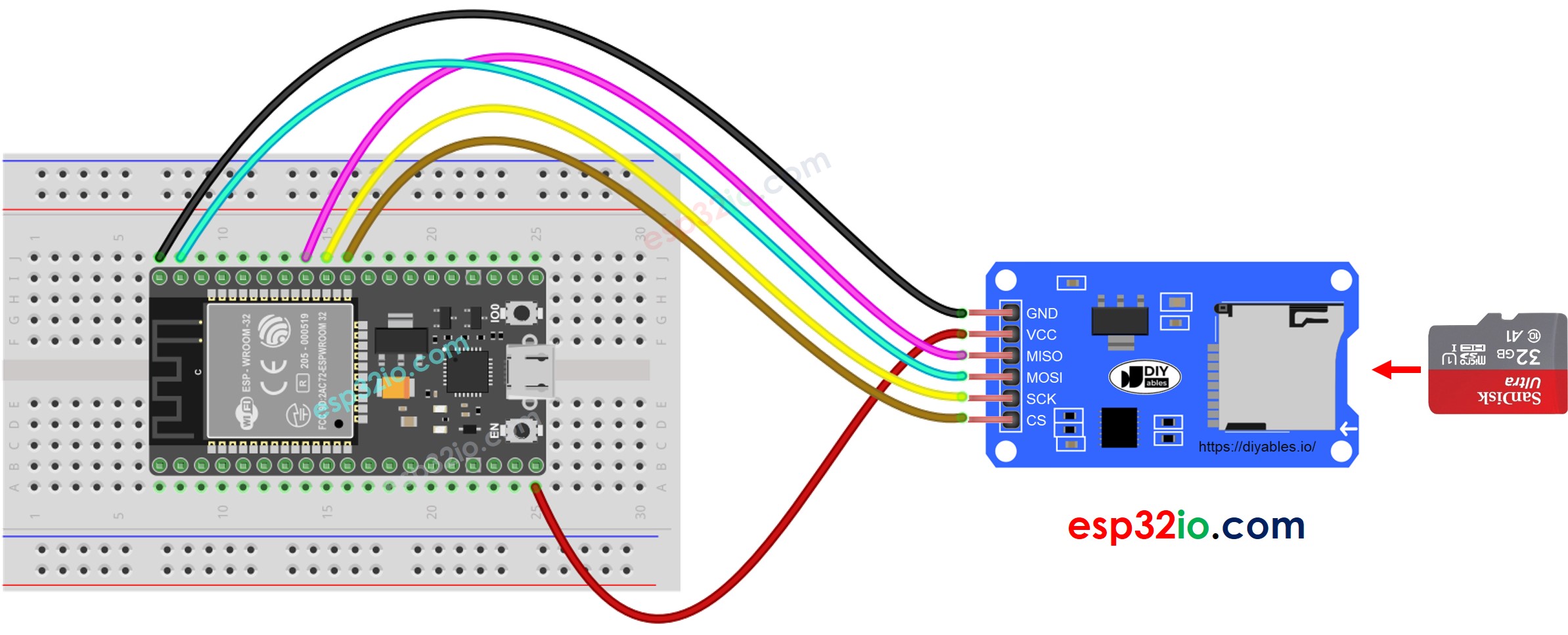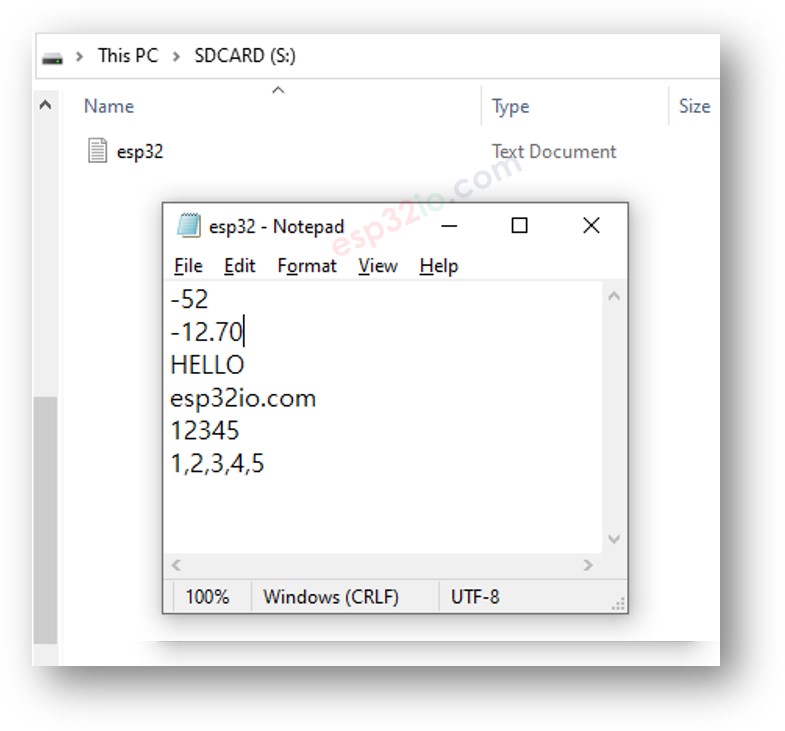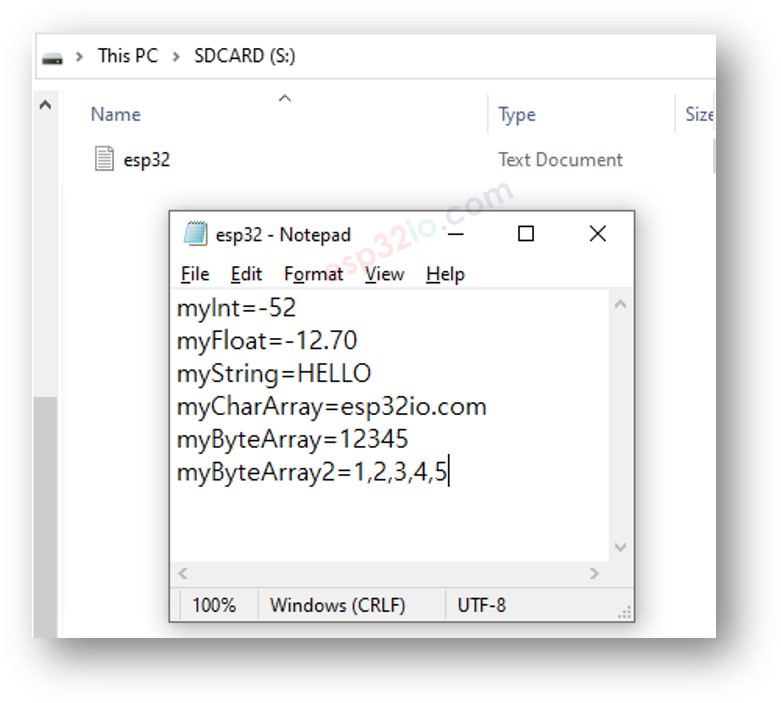ESP32 SD 카드에 변수 쓰기
이 튜토리얼에서는 ESP32를 사용하여 다양한 타입의 변수들을 Micro SD 카드에 쓰는 과정을 탐구할 것입니다. 특히 다음과 같은 주제들을 다룰 것입니다:
ESP32를 사용하여 Micro SD 카드에 문자열 변수 쓰기.
ESP32를 사용하여 Micro SD 카드에 정수 변수 쓰기.
ESP32를 사용하여 Micro SD 카드에 부동 소수점 변수 쓰기.
ESP32를 사용하여 Micro SD 카드에 문자 배열 변수 쓰기.
ESP32를 사용하여 Micro SD 카드에 바이트 배열 변수 쓰기.
ESP32를 사용하여 Micro SD 카드에 키-값 쌍으로 변수 쓰기.
이 튜토리얼은 다양한 종류의 변수를 마이크로 SD 카드에 저장할 수 있는 종합적인 가이드를 제공하여, 유연한 데이터 저장 및 검색을 가능하게 합니다. 마이크로 SD 카드에서 키-값 쌍을 읽고 정수, 부동 소수점, 문자열 형식으로 변환하는 방법을 배우려면 ESP32 - SD 카드에서 설정 읽기 튜토리얼을 참조하세요.
| 1 | × | ESP32 ESP-WROOM-32 개발 모듈 | 쿠팡 | 아마존 | |
| 1 | × | USB 케이블 타입-A to 타입-C (USB-A PC용) | 쿠팡 | 아마존 | |
| 1 | × | USB 케이블 타입-C to 타입-C (USB-C PC용) | 아마존 | |
| 1 | × | 마이크로 SD 카드 | 아마존 | |
| 1 | × | 마이크로 SD 카드 모듈 | 쿠팡 | 아마존 | |
| 1 | × | 점퍼케이블 | 쿠팡 | 아마존 | |
| 1 | × | (옵션) MicroSD to SD 메모리 카드 어댑터 | 아마존 | |
| 1 | × | (추천) ESP32용 스크루 터미널 확장 보드 | 쿠팡 | 아마존 | |
| 1 | × | (추천) Breakout Expansion Board for ESP32 | 쿠팡 | 아마존 | |
| 1 | × | (추천) ESP32용 전원 분배기 | 쿠팡 | 아마존 | |
공개: 이 포스팅 에 제공된 일부 링크는 아마존 제휴 링크입니다. 이 포스팅은 쿠팡 파트너스 활동의 일환으로, 이에 따른 일정액의 수수료를 제공받습니다.
Micro SD Card Module, 핀아웃, 기능 및 프로그래밍에 익숙하지 않으신가요? ESP32 - Micro SD Card 튜토리얼에서 이에 대해 배워보세요.
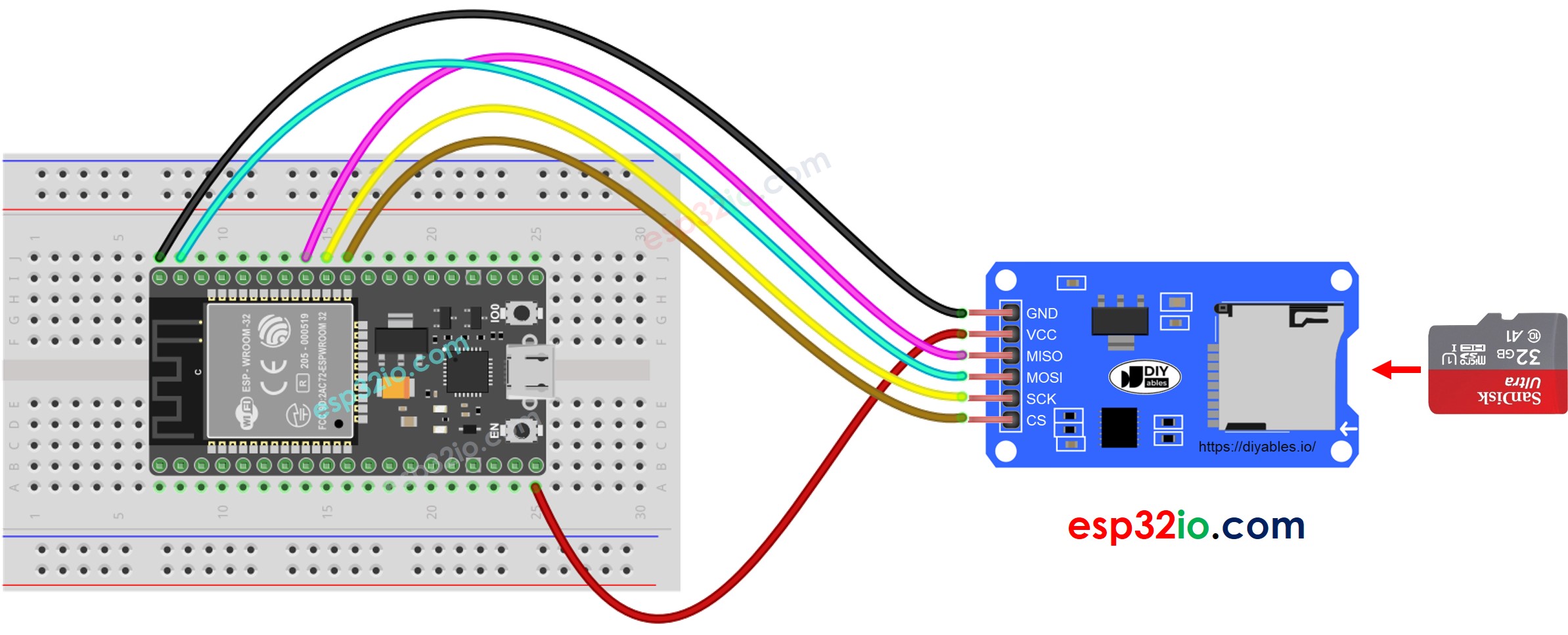
이 이미지는 Fritzing을 사용하여 만들어졌습니다. 이미지를 확대하려면 클릭하세요.
ESP32 및 다른 구성 요소에 전원을 공급하는 방법에 대해 잘 알지 못하는 경우, 다음 튜토리얼에서 안내를 찾을 수 있습니다: ESP32 전원 공급 방법.
※ 주의:
이더넷 실드 또는 마이크로 SD 카드 홀더가 있는 어떤 실드를 사용하는 경우, 마이크로 SD 카드 모듈을 사용할 필요가 없습니다. 단지 실드에 있는 마이크로 SD 카드 홀더에 마이크로 SD 카드를 삽입하기만 하면 됩니다.
아래 코드는 다음 작업을 수행합니다:
정수 변수를 마이크로 SD 카드에 쓰기
실수 변수를 마이크로 SD 카드에 쓰기
문자열 변수를 마이크로 SD 카드에 쓰기
문자 배열을 마이크로 SD 카드에 쓰기
바이트 배열을 마이크로 SD 카드에 쓰기
#include <SD.h>
#define PIN_SPI_CS 5
File myFile;
int myInt = -52;
float myFloat = -12.7;
String myString = "HELLO";
char myCharArray[] = "esp32io.com";
byte myByteArray[] = {'1', '2', '3', '4', '5'};
void setup() {
Serial.begin(9600);
if (!SD.begin(PIN_SPI_CS)) {
while (1) {
Serial.println(F("SD CARD FAILED, OR NOT PRESENT!"));
delay(1000);
}
}
Serial.println(F("SD CARD INITIALIZED."));
Serial.println(F("--------------------"));
SD.remove("/esp32.txt");
myFile = SD.open("/esp32.txt", FILE_WRITE);
if (myFile) {
myFile.println(myInt);
myFile.println(myFloat);
myFile.println(myString);
myFile.println(myCharArray);
myFile.write(myByteArray, 5);
myFile.write("\n");
for (int i = 0; i < 5; i++) {
myFile.write(myByteArray[i]);
if (i < 4)
myFile.write(",");
}
myFile.write("\n");
myFile.close();
} else {
Serial.print(F("SD Card: Issue encountered while attempting to open the file esp32.txt"));
}
myFile = SD.open("/esp32.txt", FILE_READ);
if (myFile) {
while (myFile.available()) {
char ch = myFile.read();
Serial.print(ch);
}
myFile.close();
} else {
Serial.print(F("SD Card: Issue encountered while attempting to open the file esp32.txt"));
}
}
void loop() {
}
위 이미지와 같이 배선하세요.
ESP32 보드를 마이크로 USB 케이블을 사용하여 PC에 연결하세요.
PC에서 Arduino IDE를 엽니다.
올바른 ESP32 보드(예: ESP32 Dev Module)와 COM 포트를 선택하세요.
Micro SD 카드가 FAT16 또는 FAT32로 포맷되었는지 확인하세요 (구글에서 검색)
위 코드를 복사하여 Arduino IDE로 엽니다
Arduino IDE에서 Upload 버튼을 클릭하여 코드를 ESP32에 업로드하세요
시리얼 모니터에서 결과를 확인하세요.
SD CARD INITIALIZED.
--------------------
-52
-12.70
HELLO
newbiely.kr
12345
1,2,3,4,5
마이크로 SD 카드를 마이크로 SD 카드 모듈에서 분리하세요.
마이크로 SD 카드를 USB SD 카드 리더기에 삽입하세요.
USB SD 카드 리더기를 PC에 연결하세요.
PC에서 esp32.txt 파일을 열어보세요, 아래와 같아 보입니다.
#include <SD.h>
#define PIN_SPI_CS 5
File myFile;
int myInt = -52;
float myFloat = -12.7;
String myString = "HELLO";
char myCharArray[] = "esp32io.com";
byte myByteArray[] = {'1', '2', '3', '4', '5'};
void setup() {
Serial.begin(9600);
if (!SD.begin(PIN_SPI_CS)) {
while (1) {
Serial.println(F("SD CARD FAILED, OR NOT PRESENT!"));
delay(1000);
}
}
Serial.println(F("SD CARD INITIALIZED."));
Serial.println(F("--------------------"));
SD.remove("/esp32.txt");
myFile = SD.open("/esp32.txt", FILE_WRITE);
if (myFile) {
myFile.print("myInt=");
myFile.println(myInt);
myFile.print("myFloat=");
myFile.println(myFloat);
myFile.print("myString=");
myFile.println(myString);
myFile.print("myCharArray=");
myFile.println(myCharArray);
myFile.print("myByteArray=");
myFile.write(myByteArray, 5);
myFile.write("\n");
myFile.print("myByteArray2=");
for (int i = 0; i < 5; i++) {
myFile.write(myByteArray[i]);
if (i < 4)
myFile.write(",");
}
myFile.write("\n");
myFile.close();
} else {
Serial.print(F("SD Card: Issue encountered while attempting to open the file esp32.txt"));
}
myFile = SD.open("/esp32.txt", FILE_READ);
if (myFile) {
while (myFile.available()) {
char ch = myFile.read();
Serial.print(ch);
}
myFile.close();
} else {
Serial.print(F("SD Card: Issue encountered while attempting to open the file esp32.txt"));
}
}
void loop() {
}
위 이미지대로 배선하세요.
ESP32 보드를 마이크로 USB 케이블로 PC에 연결하세요.
PC에서 Arduino IDE를 엽니다.
올바른 ESP32 보드(예: ESP32 Dev Module)와 COM 포트를 선택하세요.
위 코드를 복사하고 Arduino IDE로 엽니다.
Arduino IDE에서 Upload 버튼을 클릭하여 ESP32에 코드를 업로드하세요.
시리얼 모니터에서 결과를 확인하세요.
SD CARD INITIALIZED.
--------------------
myInt=-52
myFloat=-12.70
myString=HELLO
myCharArray=newbiely.kr
myByteArray=12345
myByteArray2=1,2,3,4,5
마이크로 SD 카드 모듈에서 마이크로 SD 카드를 분리하세요.
마이크로 SD 카드를 USB SD 카드 리더기에 삽입하세요.
USB SD 카드 리더기를 PC에 연결하세요.
PC에서 esp32.txt 파일을 열면, 아래와 같이 보입니다.
비디오 제작은 시간이 많이 걸리는 작업입니다. 비디오 튜토리얼이 학습에 도움이 되었다면, YouTube 채널 을 구독하여 알려 주시기 바랍니다. 비디오에 대한 높은 수요가 있다면, 비디오를 만들기 위해 노력하겠습니다.